心率是监测您身体状况的重要方式。您可以在体能训练过程中检查心率,查看全天的静息心率、步行心率、呼吸频率、体能训练和恢复心率;或者随时再次测量您的心率。
查看心率

在 Apple Watch 上打开“心率” App![]() 以查看您的当前心率、静息心率和步行平均心率。
以查看您的当前心率、静息心率和步行平均心率。
只要您佩戴着 Apple Watch,它就会持续测量您的心率。
体能训练过程中查看心率
默认情况下,您的当前心率会显示在“多个度量标准”体能训练视图中。若要自定体能训练时显示的度量标准,请按照以下步骤操作:
- 在 iPhone 上打开 Apple Watch App。
- 轻点“我的手表”,前往“体能训练”>“体能训练视图”,然后轻点一种体能训练。
有关更多信息,请参阅 在 Apple Watch 上开始体能训练。

查看心率数据曲线图
- 在 iPhone 上打开“健康” App。
- 轻点右下方的“浏览”,轻点“心脏”,然后轻点“心率”。
- 若要将心率添加到您的“摘要”,请向上轻扫,然后轻点“添加到个人收藏”。
您可以查看过去一小时、一天、一周、一个月或一年的心率。轻点“显示更多心率数据”,您还可以查看所选时间段内的心率范围;查看静息心率、步行平均心率、体能训练心率和呼吸频率;以及查看任何高心率或低心率通知。
打开心率数据
默认情况下,Apple Watch 为“心率” App、体能训练和“呼吸”时段提供心率监测。如果已经关闭了心率数据,您可以将其重新打开。
- 在 Apple Watch 上打开“设置” App
 。
。 - 前往“隐私”>“健康”。
- 轻点“心率”,然后打开“心率”。
您还可以在 iPhone 上打开 Apple Watch App,轻点“我的手表”,轻点“隐私”,然后打开“心率”。
接收高心率或低心率通知
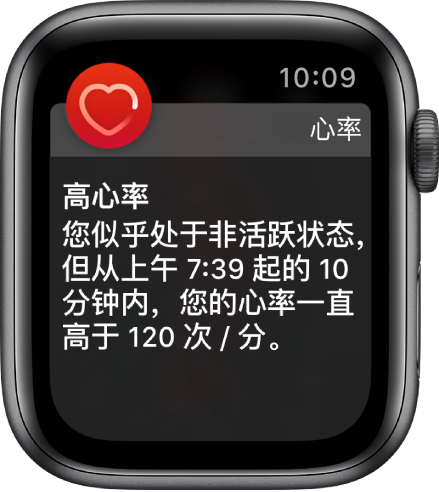
当您至少 10 分钟未活动而心率依然保持在所选阈值之上或之下时,Apple Watch 会通知您。您可以在首次打开“心率” App 时打开心率通知,也可以稍后随时打开。
- 在 Apple Watch 上打开“设置” App
 ,然后轻点“心脏”。
,然后轻点“心脏”。 - 轻点“高心率通知”或“低心率通知”,然后设定心率阈值。
您还可以在 iPhone 上打开 Apple Watch App,轻点“我的手表”,然后轻点“心脏”。轻点“高心率”或“低心率”,然后设定阈值。
接收心律不齐通知(并非在所有地区都可用)
Apple Watch 可在检测到疑似房颤 (Afib) 的心律不齐状况时向您发送通知。
- 在 Apple Watch 上打开“设置” App
 。
。 - 轻点“心脏”,然后打开“心律不齐通知”。
您还可以在 iPhone 上打开 Apple Watch App,轻点“我的手表”,轻点“心脏”,然后打开“心律不齐”。
接收低有氧适能通知
Apple Watch(运行 watchOS 7.2 或更高版本)可在您户外步行或跑步期间监测您的心率从而估算您的有氧适能水平,并在有氧适能水平低时通知您。您的有氧适能将处于以下四个范围中的其中一个,具体取决于您的年龄和性别:“低”、“低于平均”、“高于平均”或“高”。如果您的有氧适能水平处于“低”范围,您将在 Apple Watch 上收到通知。如果持续较低,您将每四个月收到一次通知。
【注】此功能并非在所有地区都可用。
- 在 iPhone(运行 iOS 14.3 或更高版本)上的“健康” App 中,轻点“浏览”,轻点“呼吸”,然后轻点“有氧适能”。
- 按照屏幕提示打开“有氧适能”通知。
您也可以在“健康” App 的“有氧适能”部分中查看您的有氧适能测量结果以及所处的范围。轻点“显示全部有氧适能水平”。
未经允许不得转载:Mac大学 » Apple Watch 上检查监控心率教程
 Mac大学
Mac大学

评论前必须登录!